Wer sich mit IPv6 (TCP/IP) ein wenig befaßt oder sich einmal über „IPCONFIG /ALL“ seine Netzwerkverbindungen unter Windows Vista, 7, 8, 8.1 oder auch Windows 10 genau angeschaut hat, wird bereits festgestellt haben, dass diese beiden Windows Betriebssysteme automatisch bei jedem Windows Start eine IPv6 Verbindung zum Microsoft Teredo Server teredo.ipv6.microsoft.com (83.169.186.33 und 83.169.186.97) aufbauen.
Es erschließt sich mir nicht genau, was das eigentlich soll. Ein wirklichen Nutzen daraus kann ich nicht erkennen und warum soll mein PC die gesamte Zeit einen IPv6 Tunnel zum Microsoft Server aufrecht halten? Für mich ist das mehr eine Sicherheitslücke als ein Vorteil.
Deswegen würden ich jedem raten, diesen Terodo Tunnel schnell möglichst zu deaktivieren. IPv6 wird im Privatbereich mit Sicherheit noch einige Zeit brauchen, bis es sich durchgesetzt hat. Und dann kann man sich diese Funktion sehr schnell wieder aktivieren.
Wer seinen PC an einer Active Directory Domäne einsetzt, der hat dieses Problem nicht. In diesem Fall wird der Teredo Tunnel automatisch von Windows deaktiviert. Verläßt allerdings der PC bzw. das Notebook das Firmennetz und wählt sich per DSL oder UMTS ins Internet ein, so wird der Teredo Tunnel wieder aufgebaut. Also sollte auch in diesem Fall der Teredo Tunnel abgeschaltet werden, zumal er problemlos durch die Windows-Firewall geht.
Zum Deaktivieren müsst Ihr folgendes durchführen:

Zunächst in der Systemsteuerung / Netzwerkverbindungen (Schnellzugriff funktioniert auch über STRG + „R“ + „ncpa.cpl“) unter den LAN und WLAN Verbindungen das IPv6 Protokoll ausschalten, also den Haken dort entfernen.
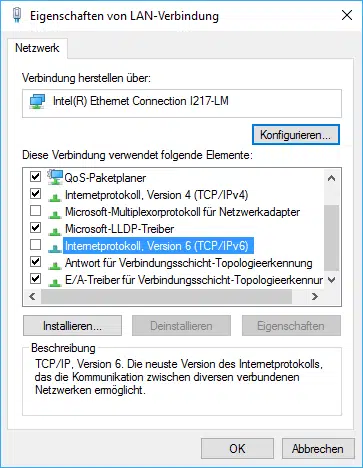
Das ist allerdings noch nicht alles. Ihr müßt zusätzlich noch eine DOS Eingabeaufforderung als Administrator aufrufen und folgenden Befehl eingeben:
netsh interface ipv6 set teredo disable

Nun könnt Ihr mit Befehl IPCONFIG /ALL nachschauen, der Teredo Tunnel ist nicht mehr aktiv und Ihr habt eine Sicherheitslücke weniger!
Wenn Ihr Interesse an weiteren Informationen zu Netzwerkthemen habt, so schaut Euch doch vielleicht mal folgende Beiträge hier auf unserem Blog an.
– Netzwerk zurücksetzen bei Windows 10
– Windows Systemfehler 1231 – Die Netzwerkadresse ist nicht erreichbar
– Netzwerkprobleme feststellen – Nur Ping Aussetzer protokollieren – Pingtest.bat
– Netzwerk-Inventarisierung
– Teaming von Netzwerkadaptern
– Computer im Netzwerk verstecken
– Lastverteilung auf 2 Netzwerkkarten per Registry Änderung
– Teaming von Netzwerkkarten und Performance-Probleme
– Netzwerkperformance bei 10GBit Netzwerken
– Hyper-V Fehler beim Konfigurieren des Netzwerks auf „q1“
– Netzwerkdrucker ohne Domänenbeitritt nutzen

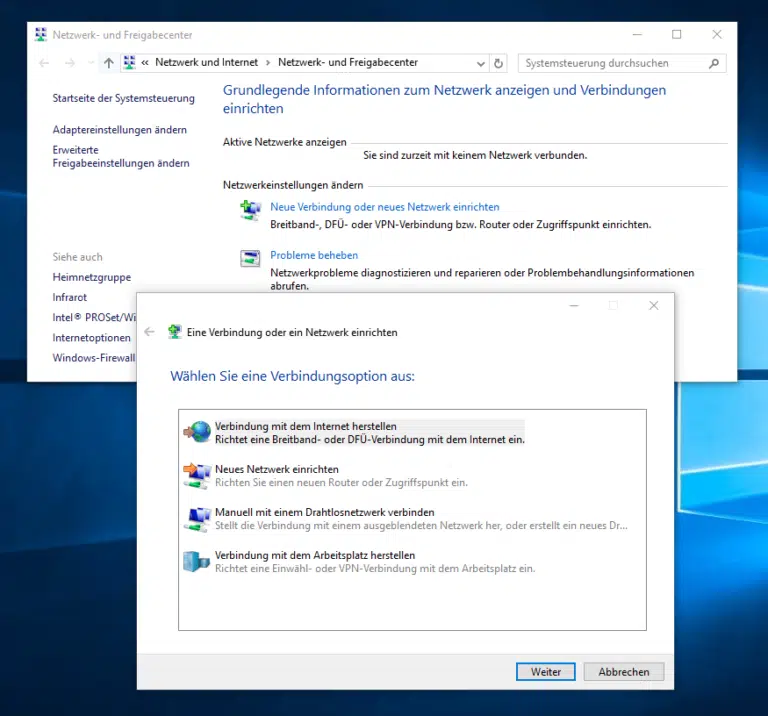
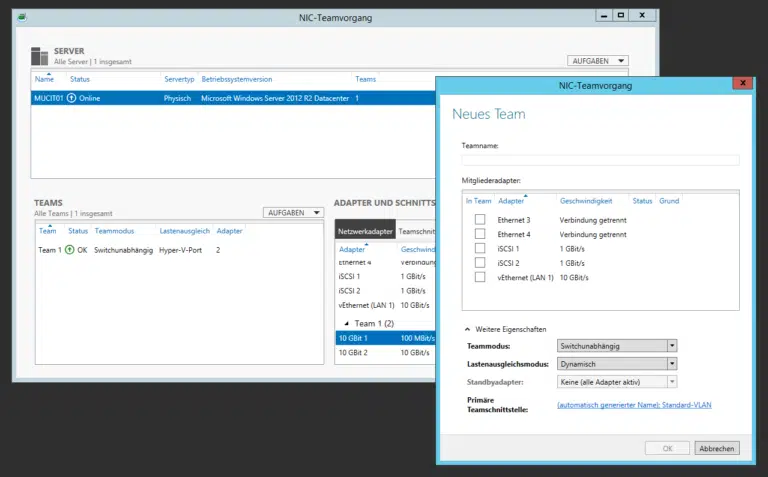

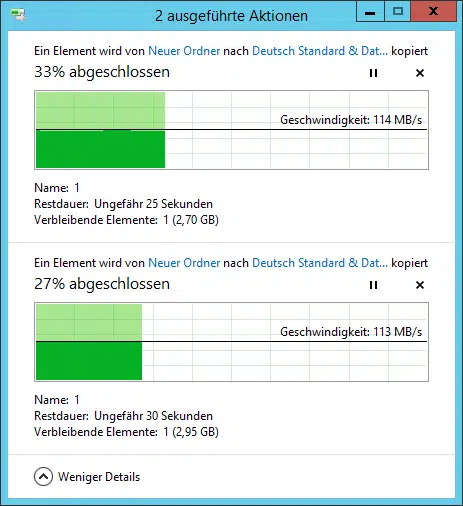
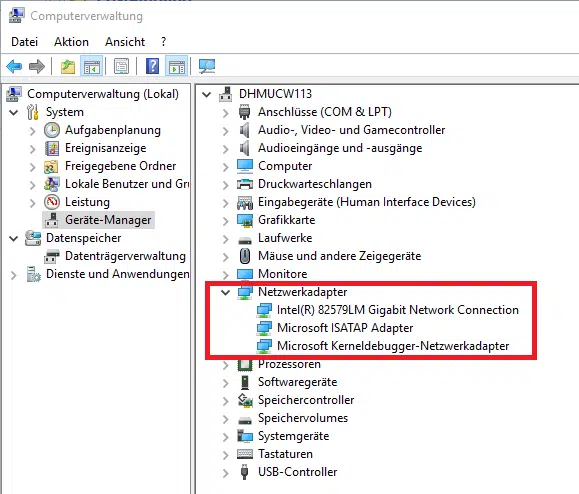
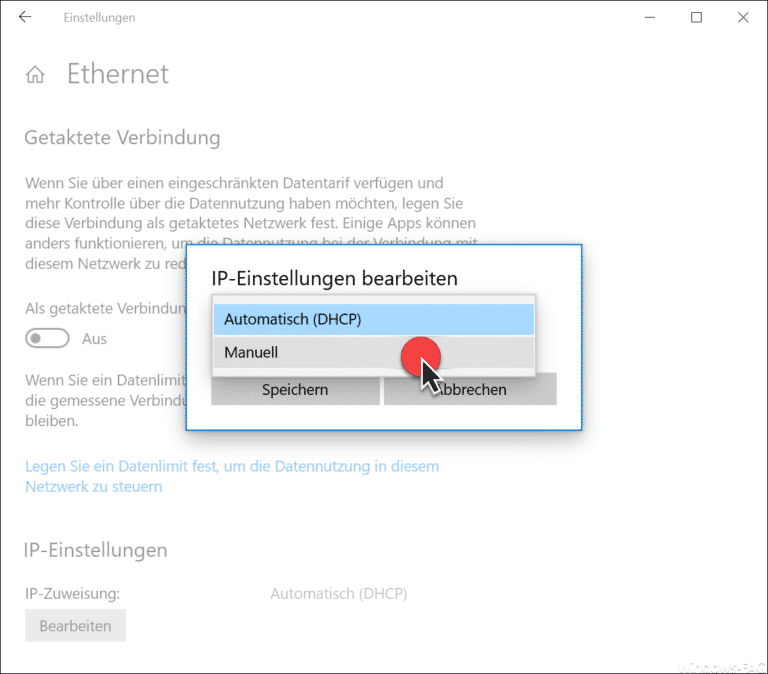
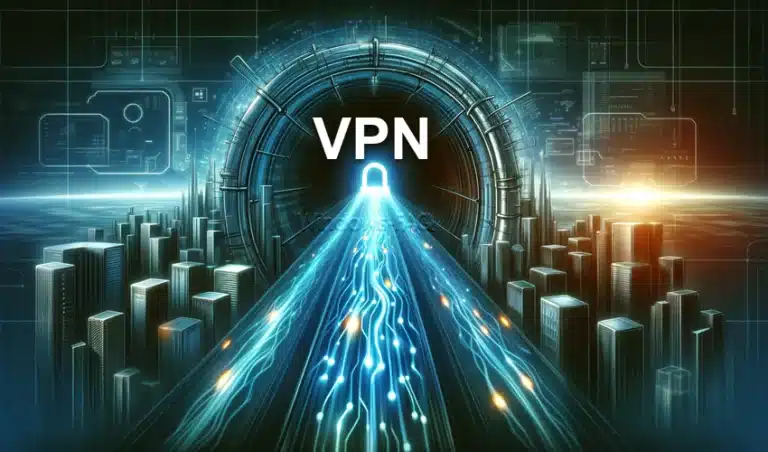
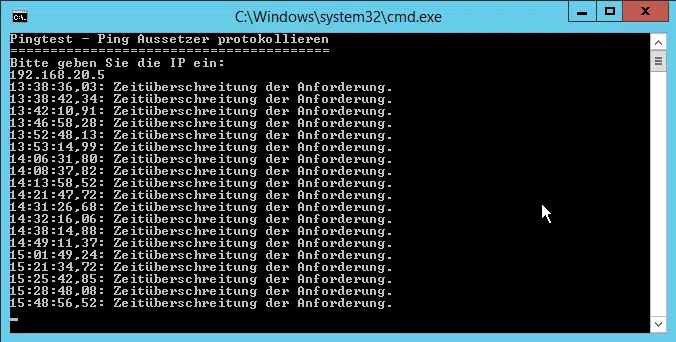

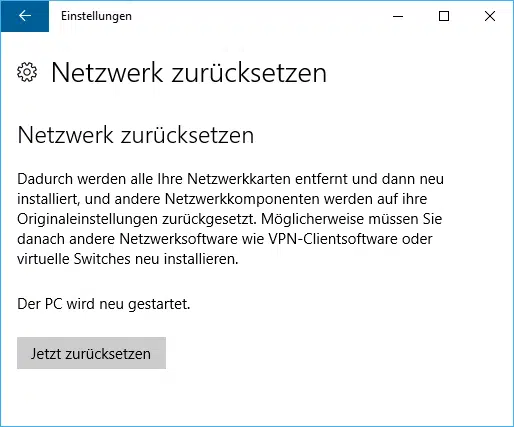

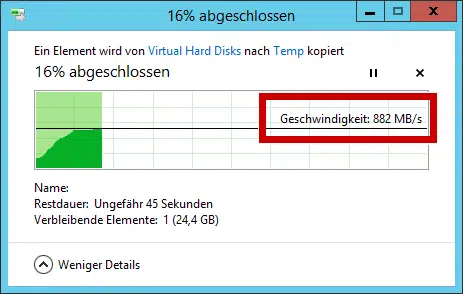

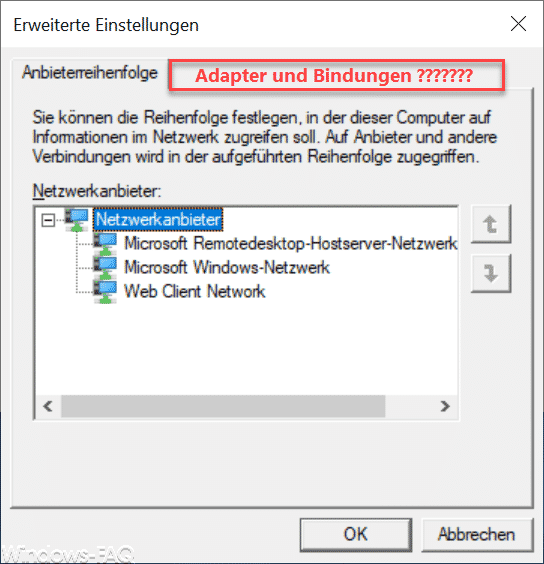

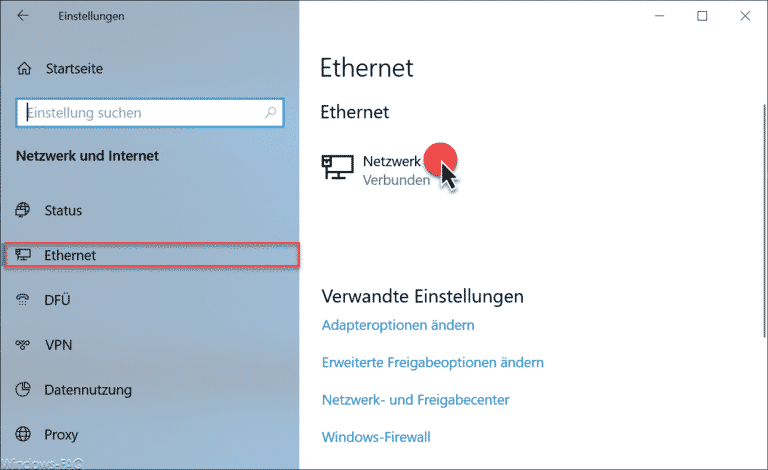

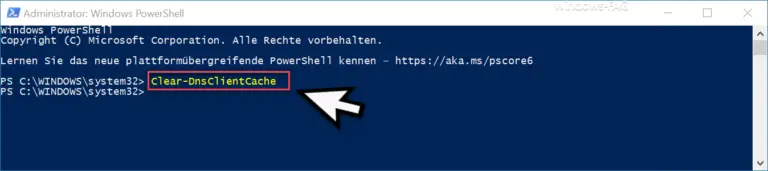
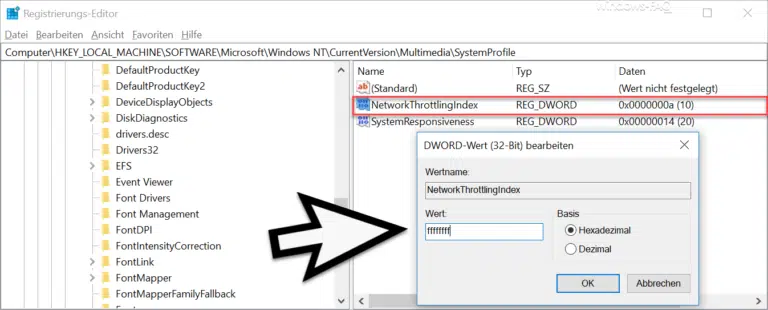


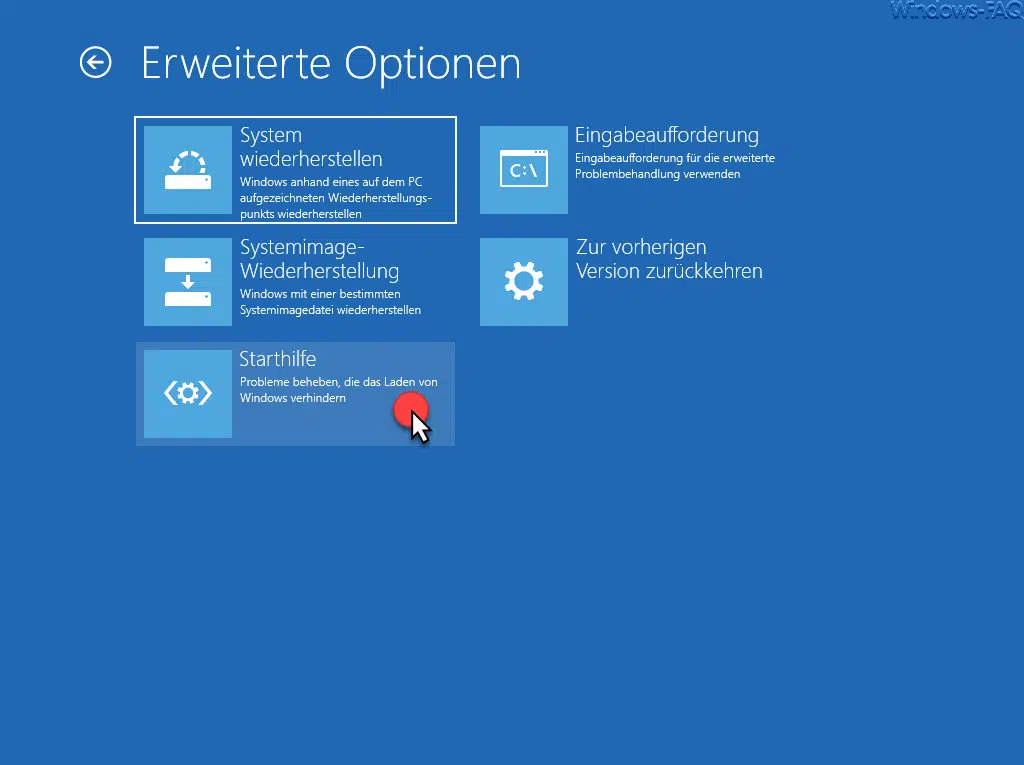
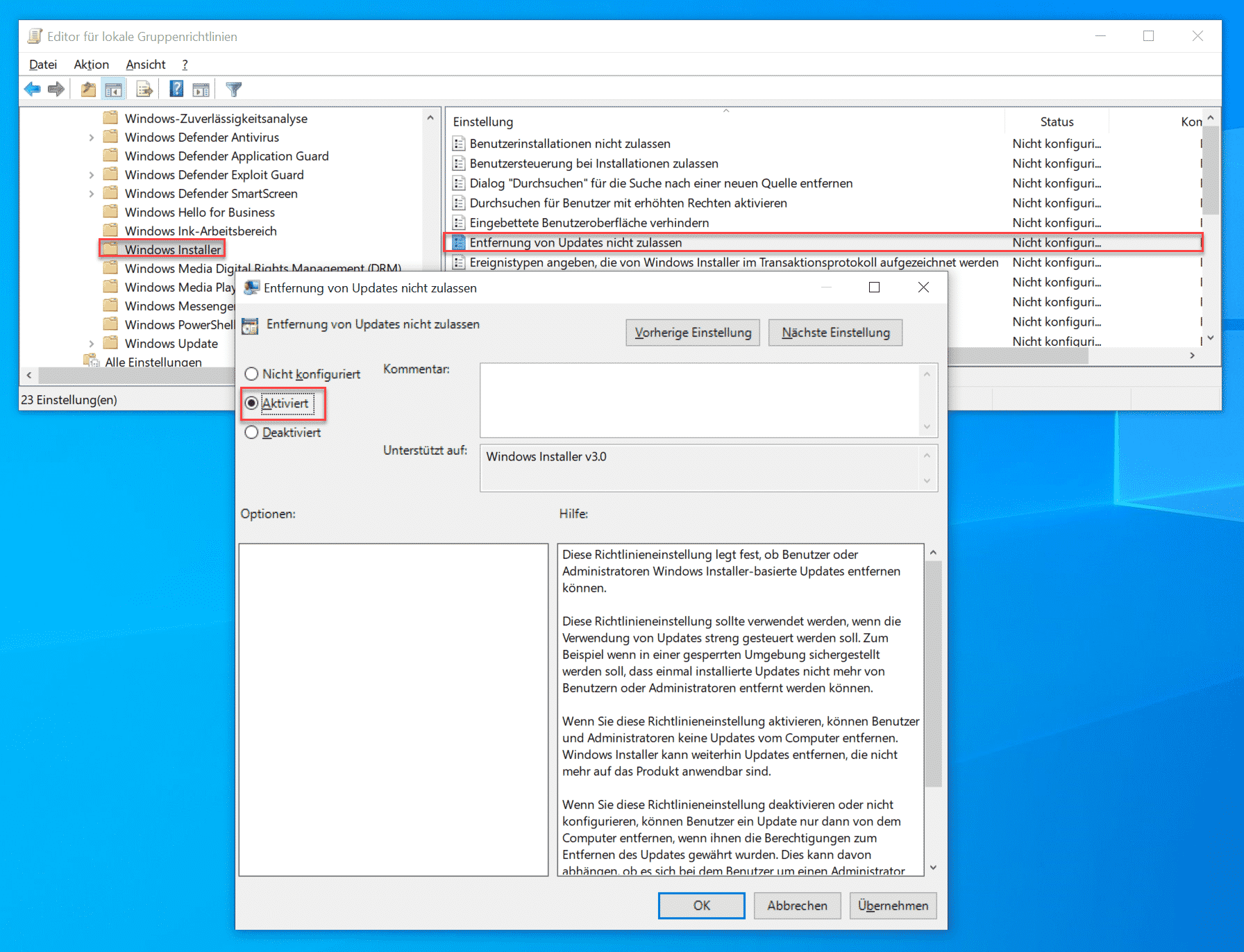




Ich hab eben gleich mal nachgeschaut,bei mir ist der Tunnel auch da! Und irgendeine langeIP-Adresse, mit der ich nichts anfangen kann. Habs gleich wie beschrieben deaktiviert. Danke für den guten Tipp.
Du hast recht, bei mir ist das auch da?? Was soll den der Microsoft Müll.
Versteh gar nicht warum man darüber noch nicht so viel gehört hat. Das ist für mich eine absolute Frechheit so etwas standardmäßig einzurichten und niemanden darüber zu informieren.
Über ISATAP hatte ich ja bereits gehört, das macht ja auch keine Probleme. Aber Teredo – so ein Schwachsinn.
Warum heißt es überhaupt Toredo, weißt Du das?
Ich bin echt entsetzt, danke für diesen Tipp und ich hoffe das Microsoft nicht noch mehr solche Dinge eingebaut hat.
VG
Frank
Was ist Teredo?
Kurz: Eine Technologie, die IPv6 Datenverkehr über IPv4-NATs tunneln kann.
Der Punkt Teredo-Komponenten erklärt wofür der Teredo Server (hier teredo.ipv6.microsoft.com) benötigt wird. Ich denke, dass in Zukunft jeder Provider einen eigenen Teredo Server anbieten wird. Bis dahin würde ich Teredo an deiner Stelle nicht nutzen (zumindest nicht zusammen mit dem Microsoft-Server), wenn du dein Windows nicht legal erworben hast.
Erstens freue ich mich jedesmal wenn mein Computer ohne mein Wissen tätig wird. Zweitens kenne ich viele selbsternannte Netzwerk-Admins, die noch immer davon überzeugt sind, dass es 2015 auch noch früh genug ist, sich mit IPv6 zu beschäftigen.
Ich möchte noch darauf hinweisen, dass eine Deaktivierung des Teredo Tunneling Pseudo-Interface über die Systemsteuerung sehr wirksam ist.
Ich habe dazu ein paar Links unter http://www.ipv6-forum.com/forum/showthread.php?tid=105 zusammengestellt.
Die von Teredo hergestellte IPv6-Konnektivität wird für die Remoteunterstützungsfunktion verwendet. Wer sich also über „Einen Bekannten einladen Ihnen zu helfen“ helfen lassen oder jemandem über diesen Weg helfen will und noch keinen IPv6-fähigen Internetzugang hat, braucht Teredo.
Man kann es kompliziert machen. So wie hier. Oder man macht es einfach und deinstalliert das Ding über den Gerätemanager. 😉